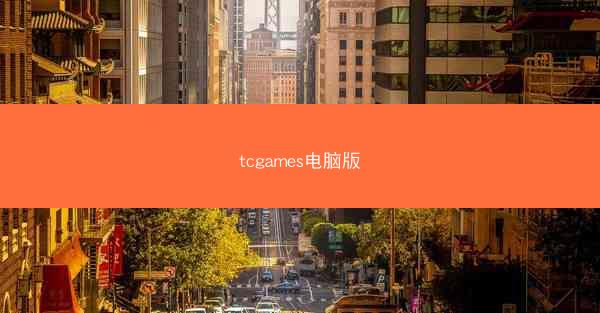电脑参数怎么查询
 telegram中文版
telegram中文版
硬件:Windows系统 版本:11.1.1.22 大小:9.75MB 语言:简体中文 评分: 发布:2020-02-05 更新:2024-11-08 厂商:纸飞机中文版
 telegram安卓版
telegram安卓版
硬件:安卓系统 版本:122.0.3.464 大小:187.94MB 厂商:telegram 发布:2022-03-29 更新:2024-10-30
 telegram ios苹果版
telegram ios苹果版
硬件:苹果系统 版本:130.0.6723.37 大小:207.1 MB 厂商:Google LLC 发布:2020-04-03 更新:2024-06-12
跳转至官网
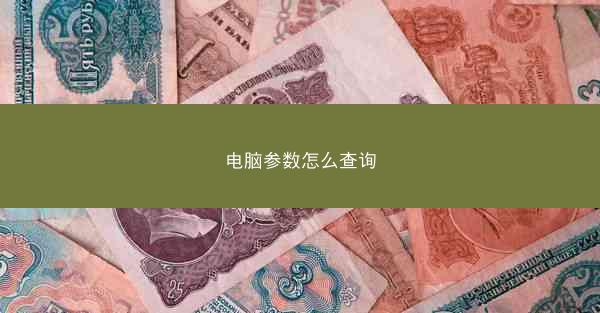
在当今数字化时代,电脑已经成为我们工作和生活中不可或缺的工具。了解电脑的参数不仅有助于我们选购合适的电脑,还能在电脑出现问题时进行有效的排查和维修。小编将详细介绍如何查询电脑的参数,帮助您更好地了解自己的电脑。
1. 使用系统信息工具查询
大多数操作系统都内置了系统信息工具,可以方便地查询电脑的参数。以下以Windows和Mac OS为例进行说明:
- Windows系统:按下Windows + R键打开运行对话框,输入msinfo32并回车,即可打开系统信息窗口,查看电脑的硬件参数。
- Mac OS系统:在菜单栏中选择苹果>关于本机,然后点击系统报告,即可查看电脑的硬件信息。
2. 使用第三方软件查询
除了系统自带的工具外,市面上还有许多第三方软件可以帮助我们查询电脑参数。以下是一些常用的第三方软件:
- CPU-Z:这是一款非常受欢迎的硬件检测软件,可以查询CPU、主板、内存、显卡等硬件信息。
- GPU-Z:专门用于查询显卡信息的软件,可以显示显卡的型号、频率、显存等信息。
- HWiNFO:一款功能强大的硬件信息检测软件,可以查询电脑的几乎所有硬件信息。
3. 通过BIOS/UEFI查询
BIOS/UEFI是电脑的基本输入输出系统,在启动电脑时按下相应的键(如F2、Del等)可以进入BIOS/UEFI设置界面。在设置界面中,可以查看电脑的硬件信息,如CPU型号、内存容量、硬盘型号等。
4. 使用命令行工具查询
Windows系统提供了许多命令行工具,可以帮助我们查询电脑的参数。以下是一些常用的命令:
- `wmic cpu get name`:查询CPU型号。
- `wmic memorychip get capacity`:查询内存容量。
- `wmic diskdrive get model`:查询硬盘型号。
5. 在线查询
除了上述方法外,我们还可以通过在线查询来获取电脑的参数。一些硬件厂商提供了在线查询服务,只需输入电脑的序列号或SN码,即可查询到电脑的详细配置信息。
6. 注意事项
在查询电脑参数时,需要注意以下几点:
- 确保电脑已连接网络,以便获取最新的硬件信息。
- 在使用第三方软件时,请选择正规渠道下载,避免下载到恶意软件。
- 在查询硬件信息时,要注意保护个人隐私,不要随意泄露电脑序列号等敏感信息。
7. 总结
通过以上方法,我们可以轻松查询电脑的参数,了解电脑的硬件配置。这有助于我们在选购电脑、升级硬件或解决电脑问题时提供参考。希望小编能对您有所帮助。
8. 结语
电脑参数的查询是电脑使用过程中的一项基本技能。掌握这些方法,不仅能够让我们更好地了解自己的电脑,还能在遇到问题时迅速找到解决方案。希望小编能为您提供实用的帮助。